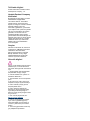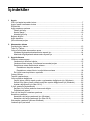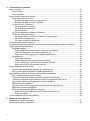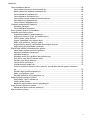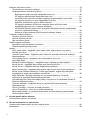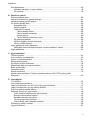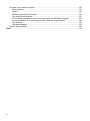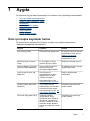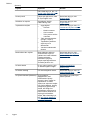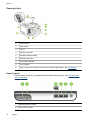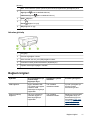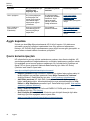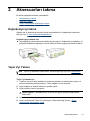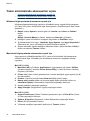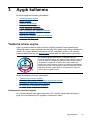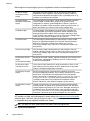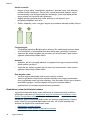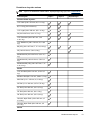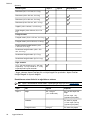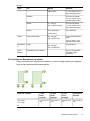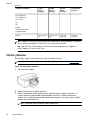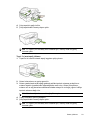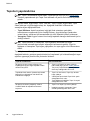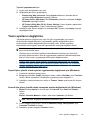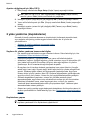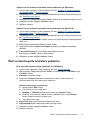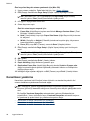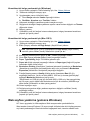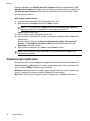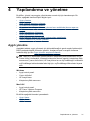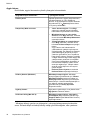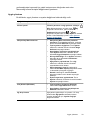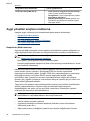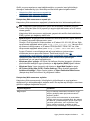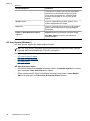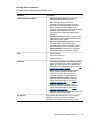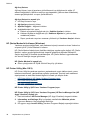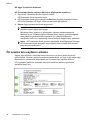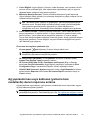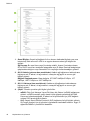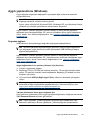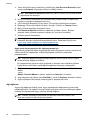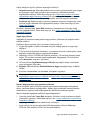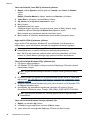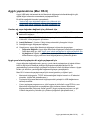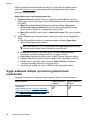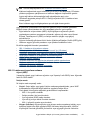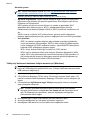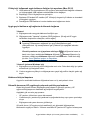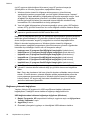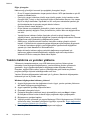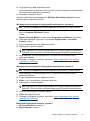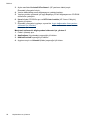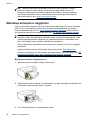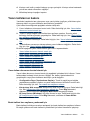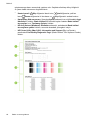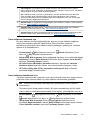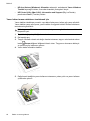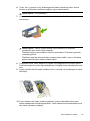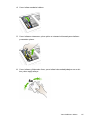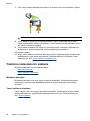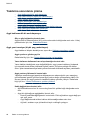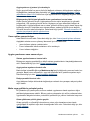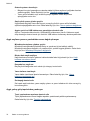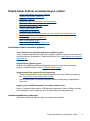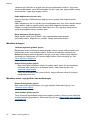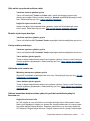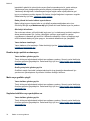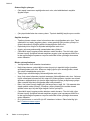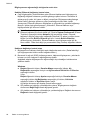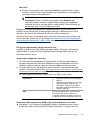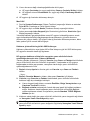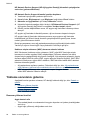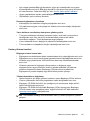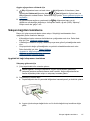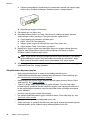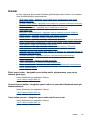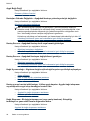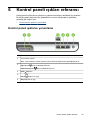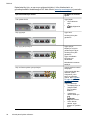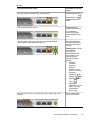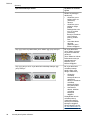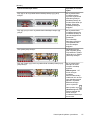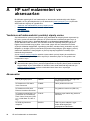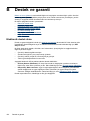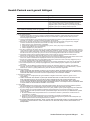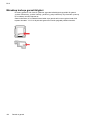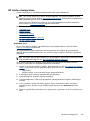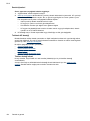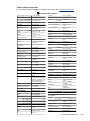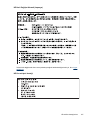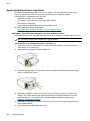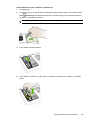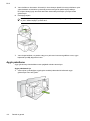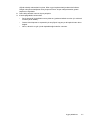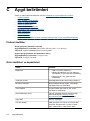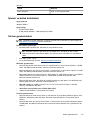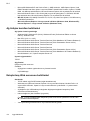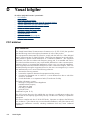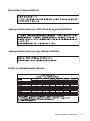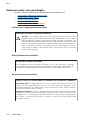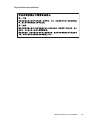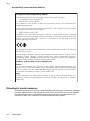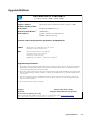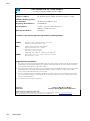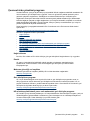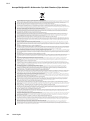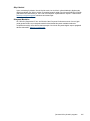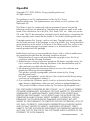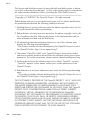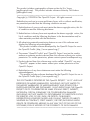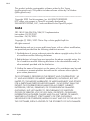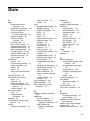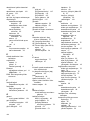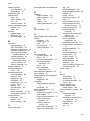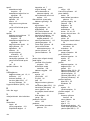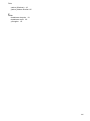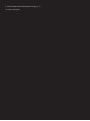HP Officejet Pro 8000 Printer series - A809 Kullanici rehberi
- Kategori
- Yazdır
- Tip
- Kullanici rehberi

A809
OFFICEJET PRO 8000
Kullanım Kılavuzu


HP Officejet Pro 8000 (A809) Series
Yazıcı
Kullanım Kılavuzu

Telif hakkı bilgileri
© 2009 Telif Hakkı Hewlett-Packard
Development Company, L.P.
Hewlett-Packard Company
bildirimleri
Bu belgede sunulan bilgiler önceden
bildirilmeksizin değiştirilebilir.
Tüm hakları saklıdır. Telif hakları
yasalarında izin verilen durumlar
dışında, bu belgenin önceden Hewlett-
Packard şirketinin yazılı izin
alınmadan çoğaltılması, uyarlanması
veya başka bir dile çevrilmesi yasaktır.
HP ürün ve hizmetlerine ait yegane
garantiler, söz konusu ürün ve
hizmetlerle birlikte verilen koşullu
garanti bildirimlerinde belirtilmiştir. Bu
belgede yazılı hiçbir şey ek bir garanti
olarak yorumlanamaz. HP, burada
olabilecek teknik veya düzenleme
hatalarından veya eksikliklerden
sorumlu değildir.
Onaylar
Windows ve Windows XP, Microsoft
Corporation'ın ABD'deki tescilli ticari
markalarıdır. Windows Vista,
Microsoft Corporation'un Amerika
Birleşik Devletleri ve/veya diğer
ülkelerde/bölgelerde tescilli ticari
markası veya ticari markasıdır.
Güvenlik bilgileri
Yangın ya da elektrik çarpması riskini
azaltmak için, bu ürünü kullanırken
her zaman temel güvenlik önlemlerine
uyun.
1. Aygıtla birlikte gelen belgelerdeki
tüm talimatları okuyup anlayın.
2. Üründe belirtilen tüm uyarıları ve
talimatları dikkate alın.
3. Temizlemeden önce ürünü prizden
çekin.
4. Bu ürünü suya yakın yerde veya
ıslakken kurmayın veya kullanmayın.
5. Ürünü sabit bir yüzeye güvenli
duracak şekilde kurun.
6. Ürünü, kimsenin elektrik hat
kablosunun üzerine basamayacağı
veya kabloya takılamayacağı ve
kablonun zarar görmeyeceği korumalı
bir yere kurun.
7. Ürün normal çalışmazsa, bkz.
Bakım ve sorun giderme
8. Ürünün içinde kullanıcının bakım
veya onarım yapabileceği parça
bulunmamaktadır. Servis bakım ve
onarımını yetkili servis personeline
bırakın.
9. Yalnızca aygıtla birlikte verilen dış
güç adaptörünü/pili kullanın.

İçindekiler
1 Aygıta
Ürün için başka kaynaklar bulma ..............................................................................................7
Aygıtın model numarasını bulma ..............................................................................................9
Erişilebilirlik ...............................................................................................................................9
Aygıt parçalarını anlama ...........................................................................................................9
Önden görünüş .................................................................................................................10
Kontrol paneli ....................................................................................................................10
Arkadan görünüş ..............................................................................................................11
Bağlantı bilgileri ......................................................................................................................11
Aygıtı kapatma ........................................................................................................................12
Çevre koruma ipuçları .............................................................................................................12
2 Aksesuarları takma
Dupleksleyiciyi takma .............................................................................................................13
Tepsi 2'yi Takma .....................................................................................................................13
Yazıcı sürücüsünde aksesuarları açma ..................................................................................14
Windows bilgisayarlarda aksesuarları açmak için .............................................................14
Macintosh bilgisayarlarda aksesuarları açmak için ...........................................................14
3 Aygıtı kullanma
Yazdırma ortamı seçme ..........................................................................................................15
Yazdırma için önerilen kağıtlar .........................................................................................15
Yazdırma ortamı seçme ve kullanma konusunda ipuçları .................................................17
Desteklenen ortam belirtimlerini anlama ...........................................................................18
Desteklenen boyutlar
ı anlama ....................................................................................19
Desteklenen ortam türlerini ve ağırlıklarını anlama .....................................................20
En küçük kenar boşluklarını ayarlama ..............................................................................21
Ortam yükleme .......................................................................................................................22
Tepsileri yapılandırma ............................................................................................................24
Yazıcı ayarlarını değiştirme ....................................................................................................25
Geçerli işlere yönelik olarak ayarları uygulamadan değiştirmek için (Windows) ...............25
Sonraki tüm işlere yönelik olarak varsayılan ayarları değiştirmek için (Windows) .............25
Ayarları değiştirmek için (Mac OS X) ................................................................................26
2 yüze yazdırma (dupleksleme) ..............................................................................................26
Sayfanın iki yüzüne yazdırma konusunda bilgiler .............................................................26
Dupleksleme yapma .........................................................................................................26
Özel ve özel boyutlu ortamlara yazdırma ................................................................................27
Kenarlıksız yazdırma ..............................................................................................................28
Kenarlıksız bir belge yazdırmak için (Windows) ................................................................ 29
Kenarlıksız bir belge yazdı
rmak için (Mac OS X) ..............................................................29
Web sayfası yazdırma (yalnızca Windows) ............................................................................29
Yazdırma işini iptal etme .........................................................................................................30
1

4 Yapılandırma ve yönetme
Aygıtı yönetme ........................................................................................................................31
Aygıtı izleme .....................................................................................................................32
Aygıtı yönetme ..................................................................................................................33
Aygıt yönetimi araçlarını kullanma ..........................................................................................34
Katıştırılmış Web sunucusu ..............................................................................................34
Katıştırılmış Web sunucusunu açmak için ..................................................................35
Katıştırılmış Web sunucusu sayfaları ..........................................................................35
HP Araç Kutusu (Windows) ..............................................................................................36
HP Araç Kutusu'nu açma ............................................................................................36
HP Araç Kutusu sekmeleri ..........................................................................................37
Ağ Araç Kutusu ...........................................................................................................38
HP Çözüm Merkezi'ni kullanma (Windows) ......................................................................38
HP Printer Utility (Mac OS X) ............................................................................................38
HP Printer Utility’yi (HP Yazıcı Yardımcı Programı) açın. ...........................................38
HP Printer Utility panelleri ...........................................................................................39
HP Aygıt Yöneticisi'ni Kullanma ..................................................................................40
Öz sınama tanı sayfasını anlama ...........................................................................................40
A
ğ yapılandırması veya kablosuz (yalnızca bazı modellerde) durum raporunu anlama .........41
Aygıtı yapılandırma (Windows) ...............................................................................................43
Doğrudan bağlantı ............................................................................................................43
Aygıtı bağlamadan önce yazılımı yüklemek için (önerilen) .........................................43
Yazılımı yüklemeden önce aygıtı bağlamak için .........................................................43
Aygıtı yerel olarak paylaşılan bir ağda paylaşmak için ................................................44
Ağ bağlantısı .....................................................................................................................44
Aygıtı ağa yükleme .....................................................................................................45
İstemci bilgisayarlara aygıt yazılımını yükleme ...........................................................45
Yazıcı
sürücüsünü Yazıcı Ekle'yi kullanarak yükleme ................................................. 46
Aygıtı salt bir IPV6 ağ ortamına yükleme ....................................................................46
Aygıtı yapılandırma (Mac OS X) .............................................................................................47
Yazılımı ağ veya doğrudan bağlantı için yüklemek için .....................................................47
Aygıtı yerel olarak paylaşılan bir ağda paylaşmak için ......................................................47
Aygıtı kablosuz iletişim için kurma (yalnızca bazı modellerde) ...............................................48
802.11 kablosuz ağ ayarlarını anlama ..............................................................................49
Yükleyiciyi kullanarak kablosuz iletişim kurmak için (Windows) ........................................50
Yükleyiciyi kullanarak aygıtı kablosuz iletişim için ayarlama (Mac OS X) .........................51
Aygıtı geçici kablosuz ağ bağlantısı kullanarak bağlama ..................................................51
Kablosuz iletişimi kapatma ...............................................................................................51
Güvenlik duvar
ınızı HP aygıtlarıyla çalışacak şekilde yapılandırma .................................51
Bağlanma yöntemini değiştirme ........................................................................................52
Kablosuz ağ güvenliği sağlama yönergeleri ......................................................................53
Kablosuz erişim noktasına donanım adresleri eklemek için ........................................53
Diğer yönergeler .........................................................................................................54
Yazılımı kaldırma ve yeniden yükleme ...................................................................................54
5 Bakım ve sorun giderme
Desteklenen mürekkep kartuşlar ............................................................................................57
Mürekkep kartuşlarını değiştirme ............................................................................................58
2

Yazıcı kafalarının bakımı ........................................................................................................59
Yazıcı kafası durumunu kontrol etmek için .......................................................................59
Baskı kalitesi tanı sayfasını yazdırmak için .......................................................................59
Yazıcı kafalarını hizalamak için ......................................................................................... 61
Yazıcı kafalarını temizlemek için ....................................................................................... 61
Yazıcı kafası temas noktalarını temizlemek için ...............................................................62
Satır beslemeyi ayarlamak için .........................................................................................64
Yazıcı kafasını değiştirmek için ......................................................................................... 64
Yazdırma malzemelerini saklama ...........................................................................................66
Mürekkep kartuşları ..........................................................................................................66
Yazıcı kafalarını depolama ...............................................................................................66
Sorun giderme ipuçları ve kaynakları ...................................................................................... 67
Yazdı
rma sorunlarını çözme ...................................................................................................68
Aygıt beklenmedik bir anda kapanıyor ..............................................................................68
Aygıt yanıt vermiyor (hiçbir şey yazdırılmıyor) ..................................................................68
Yazıcı ışıkları yanıp sönüyor .............................................................................................69
Aygıtın yazdırması uzun zaman alıyor ..............................................................................69
Metin veya grafiklerin yerleşimi yanlış ..............................................................................69
Aygıt sayfanın yarısını yazdırdıktan sonra kağıdı çıkarıyor ..............................................70
Aygıt yalnış giriş tepsisinden yazdırıyor ............................................................................70
Düşük baskı kalitesi ve beklenmeyen çıktılar .........................................................................71
Genel baskı kalitesi sorunlar
ını giderme ...........................................................................71
Anlamsız karakterler yazdırılıyor ....................................................................................... 71
Mürekkep bulaşıyor ..........................................................................................................72
Mürekkep metni veya grafikleri tam doldurmuyor .............................................................72
Çıktı soluk veya donuk renklere sahip ..............................................................................73
Renkler siyah beyaz basılıyor ...........................................................................................73
Yanlış renkler yazdırılıyor .................................................................................................73
Çıktılarda soluk renkler var ...............................................................................................73
Çıktının kenarlıksız baskının altına yakın bir yerinde bant halinde yatay bir bozulma
var .....................................................................................................................................73
Renkler doğru şekilde sıralanmıyor ..................................................................................74
Metin veya grafikler çizgili .................................................................................................74
Sayfada eksiklikler veya yanlışlıklar var ............................................................................74
Kağıt besleme sorunlarını çözme ...........................................................................................75
İsteğe Bağlı
Tepsi 2 takılamıyor ........................................................................................ 75
Ortam yarıda duruyor ........................................................................................................75
Başka bir kağıt besleme sorunu gerçekleşiyor .................................................................. 75
Aygıt yönetimi sorunlarını çözme ............................................................................................77
Katıştırılmış Web sunucusu açılamıyor .............................................................................77
Ağa sorunlarını çözme ............................................................................................................77
İçindekiler
3

Kablosuz sorunlarını çözme ...................................................................................................78
Temel kablosuz sorunlarını giderme .................................................................................78
Gelişmiş kablosuz sorunlarını giderme .............................................................................79
Bilgisayarınızın ağınıza bağlı olduğundan emin olun ..................................................80
HP aygıtının ağınıza bağlı olduğundan emin olun ......................................................81
Güvenlik duvarı yazılımının iletişimi engelleyip engellemediğini kontrol edin ..............82
HP aygıtının çevrimiçi ve hazır olduğundan emin olun ...............................................82
Kablosuz yönlendiriciniz gizli bir SSID kullanıyor ........................................................83
HP aygıtının kablosuz sürümünün varsayılan yazı
cı sürücüsü olarak
ayarlandığından emin olun (Yalnızca Windows) .........................................................83
HP Network Devices Support (HP Ağ Aygıtları Desteği) hizmetinin çalıştığından
emin olun (yalnızca Windows) ....................................................................................84
Kablosuz erişim noktasına (WAP) donanım adresleri ekleme ....................................84
Yükleme sorunlarını giderme ..................................................................................................84
Donanım yükleme önerileri ...............................................................................................84
Yazılım yükleme önerileri ..................................................................................................85
Ağa sorunlarını çözme ......................................................................................................86
Sıkışan kağıtları temizleme .....................................................................................................87
Aygıttaki bir kağıt sıkışmasını temizleme ..........................................................................87
Sıkışıklıklardan kaçınma ipuçları ......................................................................................88
Hatalar ....................................................................................................................................89
Eksik yazıcı kafası - Aşağıdaki yazıcı kafası eksik, algılanmamış veya yanlış
takılmış görünüyor ............................................................................................................89
Uyumsuz yazıcı kafası - Aşağıdaki yazıcı kafası bu yazıcıda kullanılmak amacıyla
tasarlanmamıştır ...............................................................................................................89
Yazıcı kafası sorunu - Aşağıdaki yazıcı kafasında bir sorun var .......................................89
Aygıt Bağlı Değil ...............................................................................................................90
Kartuşları Yakında Değiş
tirin - Aşağıdaki kartuşu yakında yenisiyle değiştirin .................90
Kartuş Sorunu - Aşağıdaki kartuş eksik veya hasarlı görünüyor .......................................90
Kartuş Sorunu - Aşağıdaki kartuşun değiştirilmesi gerekiyor ............................................90
Kağıt Uyumsuzluğu - Algılanan kağıt seçilen kağıt boyutu veya türüyle eşleşmiyor .........90
Kartuş yuvası hareket ettirilemiyor. Lütfen aygıtı kapatın. Aygıtta kağıt sıkışması
veya başka bir engel olup olmadığını kontrol edin ............................................................90
Kağıt Sıkışması - Bir ka
ğıt sıkışması var (veya yanlış besleme). Sıkışıklığı
temizleyin ve yazıcıdaki Devam düğmesine basın ............................................................ 90
Yazıcıda kağıt bitti. Daha fazla kağıt yükleyin ve yazıcının ön tarafındaki Devam Et
(Resume) düğmesine basın ..............................................................................................91
Uyumsuz Kartuşlar - Aşağıdaki kartuş bu yazıcıda kullanılmak amacıyla
tasarlanmamıştır. ..............................................................................................................91
Yazıcı Çevrimdışı - Yazıcınız şu anda çevrimdışı .............................................................91
Yaz
ıcı Duraklatılmış - Yazıcınız şu anda duraklatılmış .....................................................92
Belge yazdırılamadı - İş, yazdırma sistemindeki bir hata nedeniyle yazdırılamadı ...........92
Genel yazdırma hatası.......................................................................................................92
6 Kontrol paneli ışıkları referansı
Kontrol paneli ışıklarını yorumlama ......................................................................................... 93
A HP sarf malzemeleri ve aksesuarları
Yazdırma sarf malzemelerini çevrimiçi sipariş verme .............................................................98
Aksesuarlar .............................................................................................................................98
4

Sarf Malzemeleri .....................................................................................................................99
Mürekkep kartuşları ve yazıcı kafaları ..............................................................................99
HP ortamları .....................................................................................................................99
B Destek ve garanti
Elektronik destek alma ..........................................................................................................100
Hewlett-Packard sınırlı garanti bildirgesi ...............................................................................101
Mürekkep kartuşu garanti bilgileri .........................................................................................102
HP telefon desteği alma ........................................................................................................103
Aramadan önce ..............................................................................................................103
Destek işlemleri ..............................................................................................................104
Telefonla HP desteği ......................................................................................................104
Telefon desteği süresi ...............................................................................................104
Telefon destek numaraları ........................................................................................105
Arama yapma ...........................................................................................................106
Telefon desteği süresinden sonra .............................................................................106
Ek garanti seçenekleri ....................................................................................................106
HP Hızlı Değişim Hizmeti (Japonya) ...............................................................................107
HP Kor müşteri desteği ...................................................................................................107
Aygıtı göndermek üzere hazırlama .......................................................................................108
Nakliyattan önce mürekkep kartuşları ve yazıcı kafalarını çıkarın ..................................108
Aygıtı paketleme ...................................................................................................................110
C Ayg
ıt belirtimleri
Fiziksel özellikler ...................................................................................................................112
Ürün özellikleri ve kapasiteleri ..............................................................................................112
İşlemci ve bellek belirtimleri ..................................................................................................113
Sistem gereksinimleri ............................................................................................................113
Ağ iletişim kuralları belirtimleri ..............................................................................................114
Katıştırılmış Web sunucusu belirtimleri .................................................................................114
Baskı çözünürlüğü ................................................................................................................115
Ortam belirtimleri ..................................................................................................................115
Elektrik belirtimleri ................................................................................................................. 115
Akustik yayım belirtimleri (Taslak modunda yazdırma, ISO 7779'a göre gürültü
düzeyleri) ..............................................................................................................................115
D Yasal bilgiler
FCC bildirimi .........................................................................................................................116
Kore kullanıcılarına bildirim ...................................................................................................117
Japonya kullanıcıları için VCCI (Sınıf B) uygunluk bildirimi ...................................................117
Japonya kullanıcıları için güç kablosu bildirimi .....................................................................117
Zehirli ve tehlikeli madde tablosu ..........................................................................................117
Kablosuz ürünler için yasal bilgiler ........................................................................................118
Telsiz frekansı radyasyonuna maruz kalma ....................................................................118
Brezilya kullanıcılarına bildiriml .......................................................................................118
Kanada kullanıcılarına bildirim ........................................................................................118
Tayvan kullanıcılarına bildirim ......................................................................................... 119
Avrupa Birliği yasal düzenleme bildirimi ..........................................................................120
Düzenleyici model numarası .................................................................................................120
Uygunluk Bildirimi .................................................................................................................121
İçindekiler
5

Çevresel ürün yönetimi programı ..........................................................................................123
Kağıt kullanımı ................................................................................................................123
Plastik .............................................................................................................................123
Malzeme güvenliği veri sayfaları .....................................................................................123
Geri dönüştürme programı ..............................................................................................123
HP mürekkep püskürtmeli yazıcı sarf malzemeleri geri dönüşüm programı ...................123
Avrupa Birliğindeki Ev Kullanıcıları İçin Atık Cihazların Çöpe Atılması ...........................124
Güç tüketimi ....................................................................................................................125
Kimyasal Maddeler .........................................................................................................125
Üçüncü şahıs lisansları .........................................................................................................126
Dizin............................................................................................................................................131
6

1
Aygıta
Bu kılavuzda, aygıtın nasıl kullanılacağı ve sorunların nasıl çözüleceği anlatılmaktadır.
•
Ürün için başka kaynaklar bulma
•
Aygıtın model numarasını bulma
•
Erişilebilirlik
•
Aygıt parçalarını anlama
•
Bağlantı bilgileri
•
Aygıtı kapatma
•
Çevre koruma ipuçları
Ürün için başka kaynaklar bulma
Bu kılavuzda yer almayan ürün bilgilerini ve diğer sorun giderme kaynaklarını
aşağıdaki kaynaklardan edinebilirsiniz:
Kaynak Açıklama Konum
Ayar (Setup) posteri Resimli kurulum bilgileri verir. Bu belgenin basılı bir kopyası
aygıtla birlikte verilir, ayrıca
www.hp.com/support
adresindeki HP Web
sitesinde de yer alır.
Benioku dosyası ve sürüm
notları
En son bilgileri ve sorun
giderme ipuçlarını sağlar.
Başlangıç CD'sinde bulunur.
Kablosuz Başlangıç Kılavuzu
(yalnızca belirli modellerde)
Aygıtın kablosuz işlevinin
kurulumuna yönelik
yönergeler sağlanmaktadır.
Bu belgenin basılı bir kopyası
aygıtla birlikte verilir.
Aygıt yönetimi araçları (ağ
bağlantısı)
Durum bilgilerini
görüntülemenizi, ayarları
değiştirmenizi ve aygıtı
yönetmenizi sağlar.
Daha fazla bilgi için, bkz.
Katıştırılmış Web sunucusu.
Bağlı bir bilgisayardan
kullanılabilir.
HP Araç Kutusu (Microsoft
®
Windows
®
)
Yazıcı kafası durumu
hakkında bilgi verir ve bakım
hizmetlerine erişim sağlar.
Daha fazla bilgi için, bkz.
HP
Araç Kutusu (Windows).
Genellikle aygıt yazılımıyla
birlikte yüklenir.
HP Printer Utility (Mac OS X) Yazdırma ayarlarını
yapılandırmak, aygıtı
ayarlamak, yazıcı kafalarını
temizlemek, yapılandırma
sayfasını yazdırmak ve web
sitesinden destek bilgilerini
bulmak için kullanılan araçları
içerir.
Genellikle aygıt yazılımıyla
birlikte yüklenir.
Aygıta
7

Kaynak Açıklama Konum
Daha fazla bilgi için, bkz. HP
Printer Utility (Mac OS X).
Kontrol paneli Çalışmayla ilgili durum, hata
ve uyarı bilgileri verir.
Daha fazla bilgi için, bkz.
Kontrol paneli.
Günlükler ve raporlar Gerçekleşen olaylar
hakkında bilgi verir.
Daha fazla bilgi için, bkz.
Aygıtı izleme.
Yapılandırma sayfası
•
Aygıt bilgileri:
◦
Ürün adı
◦
Model numarası
◦
Seri numarası
◦
Ürün yazılımı sürüm
numarası
•
Takılı olan aksesuarlar
(örneğin, Tepsi 2)
•
Tepsilerden yazdırılan
sayfa sayısı ve
aksesuarlar
•
Yazdırma malzemeleri
durumu
Daha fazla bilgi için, bkz. Öz
sınama tanı sayfasını anlama.
Baskı kalitesi tanı sayfası Baskı kalitesini etkileyen
sorunlara tanı koyar ve
çıktılarınızın baskı kalitesini
iyileştirecek bakım
hizmetlerini çalıştırıp
çalıştırmayacağınıza karar
vermede yardımcı olur.
Daha fazla bilgi için, bkz.
Baskı kalitesi tanı sayfasını
yazdırmak için.
HP Web siteleri En son yazıcı yazılımı, ürün
ve destek bilgilerini sağlar.
www.hp.com/support
www.hp.com
HP telefon desteği HP arama bilgilerini listeler. Daha fazla bilgi için, bkz. HP
telefon desteği alma.
HP Çözüm Merkezi (Windows) Aygıt ayarlarını
değiştirmenizi, sarf
malzemelerini sipariş
etmenizi, ekran Yardım'ını
başlatmanızı ve ekran
Yardım'ına erişmenizi sağlar.
HP Çözüm Merkezi, kurmuş
olduğunuz aygıtlara bağlı
olarak, HP fotoğraf ve
görüntüleme yazılımına ve
Faks Kurulum Sihirbazı'na
erişim gibi ek özellikler
sağlar. Daha fazla bilgi için,
bkz.
HP Çözüm Merkezi'ni
kullanma (Windows).
Genellikle aygıt yazılımıyla
birlikte yüklenir.
Bölüm 1
(devamı)
8
Aygıta

Aygıtın model numarasını bulma
Aygıtın önünde görüntülenen model adının yanında bu aygıtın özel bir model
numarası bulunur. Ürününüz için hangi sarf malzemeleri ve aksesuarların
bulunduğunu belirlemek ve destek almak için bu numarayı kullanabilirsiniz.
Model numarası aygıtın içinde, mürekkep kartuşlarının yanındaki bir etikete yazılmıştır.
Erişilebilirlik
Aygıt, engelli kişilerin aygıta erişimine yardımcı olan bazı özelliklere sahiptir.
Görsel
Aygıt yazılımı ,işletim sisteminizin erişilebilirlik seçenek ve özelliklerinin kullanımıyla,
görsel engellere veya düşük görme gücüne sahip kullanıcılar için erişilebilir hale gelir.
Yazıcı yazılımı ayrıca ekran okuyucular, Braille alfabesi okuyucuları ve sesten metne
uygulamaları gibi çoğu yardımcı teknolojileri de destekler. Renk körü olan kullanıcılar
için, yazılım ve kontrol paneli üzerinde kullanılan renkli düğme ve sekmeler uygun
eylemi ifade eden basit metin ve simge etiketlerine sahiptir.
Hareket yeteneği
Hareket engelli kullanıcılar, aygıt yazılımı işlevlerini klavye komutlarıyla yürütebilirler.
Yaz
ılım; StickyKeys, ToggleKeys, FilterKeys ve MouseKeys gibi Windows erişilebilirlik
seçeneklerini de destekler. Aygıt kapakları, düğmeleri, kağıt tepsileri ve kağıt
kılavuzları, kısıtlı güç ve erişime sahip kullanıcılar tarafından kullanılabilir.
Destek
Bu ürünün erişilebilirliği ve HP'nin ürün erişilebilirliğine bağlılığı hakkında daha fazla
bilgi için lütfen HP'nin
www.hp.com/accessibility adresinde bulunan Web sitesini
ziyaret edin.
MAC OS X'e ait erişilebilirlik bilgileri için,
www.apple.com/accessibility adresindeki
Apple Web sitesini ziyaret edin.
Aygıt parçalarını anlama
• Önden görünüş
•
Kontrol paneli
•
Arkadan görünüş
Aygıt parçalarını anlama
9

Önden görünüş
1 Kontrol paneli
2 Çıkış tepsisi
3 Tepsi 1
4 Genişlik kılavuzları
5 Mürekkep kartuşu kapağı
6 Mürekkep kartuşları
7 Yazıcı kafası mandalı
8 Yazıcı kafaları
9 Tepsi 2 (Tepsi 2 bir aksesuar olarak satılır. Siparişle ilgili bilgi için, bkz. Aksesuarlar.)
Kontrol paneli
Kontrol paneli ışıklarını yorumlama hakkında daha fazla bilgi için, bkz: Kontrol paneli
ışıkları referansı.
1 Mürekkep kartuşu ışıkları
2 Yazıcı kafası ışıkları
Bölüm 1
10
Aygıta

Not Yazıcı kafasının ışıkları yalnızca yazıcı kafasıyla ilgilenilmesi gerektiğinde yanar.
3
Ağ düğmesi (bazı modellerde bulunur)
Kablosuz düğmesi
(bazı modellerde bulunur)
4
İptal düğmesi
5
Devam düğmesi ve ışığı
6 Güç düğmesi ve ışığı
Arkadan görünüş
1 Güç girişi
2 Ethernet ağ bağlantı noktası
3 Arka evrensel seri veri yolu (USB) bağlantı noktası
4 Otomatik iki taraflı yazdırma aksesuarı (dupleksleyici)
5 Dupleks arka erişim kapağının mandalı
Bağlantı bilgileri
Açıklama En iyi performans için
önerilen bağlı
bilgisayar sayısı
Desteklenen yazılım
özellikleri
Kurulum yönergeleri
USB bağlantısı
Aygıtın arkadaki USB
2.0 yüksek hızlı bağlantı
noktasına USB
kablosuyla bir bilgisayar
bağlanabilir.
Tüm özellikler
desteklenmektedir.
Ayrıntılı yönergeler için
kurulum posteri
kılavuzuna göz atın.
Ethernet (kablolu)
bağlantısı
Hub veya yönlendirici
üzerinden aygıta en
fazla beş bilgisayar
bağlanabilir.
Tüm özellikler
desteklenmektedir.
Başlangıç kılavuzundaki
yönergeleri izleyin ve
daha fazla bilgi için bu
kılavuzdaki
Aygıtı yerel
olarak paylaşılan bir
ağda paylaşmak için
bölümüne bakın.
(devamı)
Bağlantı bilgileri
11

Açıklama En iyi performans için
önerilen bağlı
bilgisayar sayısı
Desteklenen yazılım
özellikleri
Kurulum yönergeleri
Yazıcı paylaşımı
En çok beş bilgisayar.
Ana bilgisayar her
zaman açık olmalıdır,
aksi takdirde diğer
bilgisayarlar aygıtta
yazdıramaz.
Ana bilgisayardaki
yerleşik tüm özellikler
desteklenir. Diğer
bilgisayarlardan
yalnızca yazdırma
özelliği desteklenir.
Aygıtı yerel olarak
paylaşılan bir ağda
paylaşmak için
bölümündeki yönergeleri
izleyin.
802.11 kablosuz
(yalnızca bazı
modellerde)
Hub veya yönlendirici
üzerinden aygıta en
fazla beş bilgisayar
bağlanabilir.
Tüm özellikler
desteklenmektedir.
Aygıtı kablosuz iletişim
için kurma (yalnızca
bazı modellerde)
bölümündeki yönergeleri
izleyin.
Aygıtı kapatma
Üründe yer alan Güç düğmesine basarak HP ürününü kapatın. Güç kablosunu
çekmeden veya güç kaynağını kapatmadan önce Güç ışıklarının kapanmasını
bekleyin. HP ürününü doğru kapatmazsanız şaryo doğru konuma geri gitmeyebilir ve
yazıcı kafası ve baskı kalitesi sorunlarına yol açabilir.
Çevre koruma ipuçları
HP müşterilerinin çevreye etkisini azaltmalarına yardımcı olma ilkesine bağlıdır. HP,
yazdırma seçeneklerinizi değerlendirmenize ve etkilerini azaltmanıza yardımcı olmak
için aşağıdaki çevre koruma ipuçlarını sağlamıştır. Bu üründeki belirli özelliklere ek
olarak, HP'nin çevre girişimleri hakkında daha fazla bilgi için lütfen HP Ekoloji
Çözümleri web sitesini ziyaret edin.
www.hp.com/hpinfo/globalcitizenship/environment/
• Dupleks yazdırma: Kağıt kullanımını azaltmak için birden fazla sayfaya sahip iki
taraflı belgeleri aynı sayfaya yazdırmak üzere Kağıt Tasarrufu ile Yazdırma
özelliğini kullanın. Daha fazla bilgi için bkz.
2 yüze yazdırma (dupleksleme).
• Akıllı Web yazdırma: HP Akıllı Web Yazdırma arabirimi, Web'den topladığınız
klipleri saklayabileceğiniz, düzenleyebileceğiniz veya yazdırabileceğiniz bir Klip
Defteri ve Klip Düzenleme penceresi içerir. Daha fazla bilgi için bkz.
Web sayfası
yazdırma (yalnızca Windows).
• Enerji Tasarrufu Bilgileri: Bu ürüne ait ENERGY STAR® yetki durumunu
belirlemek için, bkz.
Güç tüketimi.
• Geri Dönüşüm Malzemeleri: HP ürünlerinin geri dönüştürülmesiyle ilgili daha
fazla bilgi için lütfen aşağıdaki adresi ziyaret edin:
www.hp.com/hpinfo/globalcitizenship/environment/recycle/
Bölüm 1
(devamı)
12
Aygıta

2
Aksesuarları takma
Bu bölüm aşağıdaki konuları içermektedir:
•
Dupleksleyiciyi takma
•
Tepsi 2'yi Takma
•
Yazıcı sürücüsünde aksesuarları açma
Dupleksleyiciyi takma
Kağıdın her iki tarafına da otomatik olarak yazdırabilirsiniz. Dupleksleyici hakkında
bilgi için, bkz:
2 yüze yazdırma (dupleksleme).
Dupleksleyiciyi takmak için
▲ Dupleksleyiciyi yerine oturacak şekilde aygıta kaydırın. Dupleksleyiciyi takarken, iki
yanındaki düğmelere basmayın; bunları yalnızca birimi aygıttan çıkarırken kullanın.
Tepsi 2'yi Takma
Not Tepsi 2 bir aksesuar olarak satılır. Siparişle ilgili bilgi için, bkz. Aksesuarlar.
Tepsi 2 en çok 250 sayfa düz kağıt alır.
Tepsi 2’yi takmak için
1. Tepsinin kutusunu açıp ambalaj için kullanılan bantları ve malzemeleri çıkarın ve
tepsiyi hazırlanmış konuma taşıyın. Yüzey sağlam ve düz olmalıdır.
2. Aygıtı kapatın ve elektrik kablosunu prizden çekin.
3. Aygıtı tepsinin üzerine yerleştirin.
Dikkat uyarısı Parmaklarınızın ve ellerinizin aygıtın altında kalmamasına
dikkat edin.
4. Güç kablosunu takıp aygıtı açın.
5. Yazıcı sürücüsünde Tepsi 2'yi etkinleştirin. Daha fazla bilgi için bkz.
Yazıcı
sürücüsünde aksesuarları açma.
Aksesuarları takma
13

Yazıcı sürücüsünde aksesuarları açma
• Windows bilgisayarlarda aksesuarları açmak için
•
Macintosh bilgisayarlarda aksesuarları açmak için
Windows bilgisayarlarda aksesuarları açmak için
Windows bilgisayarlarda aygıt yazılımını yükledikten sonra, aygıtla birlikte çalışması
için Tepsi 2'nin yazıcı sürücüsünde açık olması gerekir. (Dupleksleyicinin açık olması
gerekmez.)
1. Başlat'ı tıklatıp Ayarlar'ın üzerine gelin ve Yazıcılar veya Yazıcı ve Fakslar'ı
tıklatın.
-Veya-
Başlat'ı, Denetim Masası'nı tıklatın, daha sonra Yazıcılar'ı çift tıklatın.
2. İstediğiniz yazıcı sürücüsünün simgesini sağ tıklatın ve Özellikler'i seçin.
3. Şu sekmelerden birini seçin: Yapılandır, Aygıt Ayarları veya Aygıt Seçenekleri.
(Sekmenin adı, yazıcı sürücüsüne ve işletim sistemine bağlıdır.)
4. Seçilen sekmede, açmak istediğiniz aksesuarı tıklatın, açılan menüden Yüklü'yü
tıklatın ve ardından Tamam'ı tıklatın.
Macintosh bilgisayarlarda aksesuarları açmak için
Aygıt yazılımını yüklediğinizde Mac OS X, yazıcı sürücüsündeki tüm aksesuarları
otomatik olarak açar. Sonradan yeni bir aksesuar eklerseniz, aşağıdaki adımları
uygulayın:
Mac OS X (v10.4)
1. Macintosh HD'yi çift tıklatın, Applications'ı (Uygulamalar) çift tıklatın, Utilities
(Yardımcı Araçlar), ardından Printer Setup Utility'yi (Yazıcı Kurulumu Yardımcı
Programı) çift tıklatın.
2. Printer List (Yazıcı Listesi) penceresinde, kurmak istediğiniz aygıtı seçmek için bir
kez daha tıklatın.
3. Printers (Yazıcılar) menüsünden Show info (Bilgi göster)'i seçin.
4. Names and Location (Adlar ve Konuma) aşağı aç
ılan menüsünü tıklatın ve
Installable Options (Yüklenebilen Seçenekler) seçeneğini belirleyin.
5. Açmak istediğiniz aksesuarı işaretleyin.
6. Apply Changes (Değişiklikleri Uygula) seçeneğini tıklatın.
Mac OS X (v10.5)
1. System Preferences (Sistem Tercihleri) penceresini açın ve Print & Fax (Yazıcı
ve Faks) seçeneğini belirleyin.
2. Options & Supplies (Seçenekler ve Sarf Malzemeleri) seçeneğini tıklatın.
3. Driver (Sürücü) sekmesini tıklatın.
4. Yüklemek istediğiniz seçenekleri belirleyin ve Tamam’ı tıklatın.
Bölüm 2
14
Aksesuarları takma

3
Aygıtı kullanma
Bu bölüm aşağıdaki konuları içermektedir:
•
Yazdırma ortamı seçme
•
Ortam yükleme
•
Tepsileri yapılandırma
•
Yazıcı ayarlarını değiştirme
•
2 yüze yazdırma (dupleksleme)
•
Özel ve özel boyutlu ortamlara yazdırma
•
Kenarlıksız yazdırma
•
Web sayfası yazdırma (yalnızca Windows)
•
Yazdırma işini iptal etme
Yazdırma ortamı seçme
Aygıt, iş yerinde kullanılan ortam türlerinin çoğuyla çalışmak üzere tasarlanmıştır.
Yazdırma ortamını toplu miktarda satın almadan önce çeşitli ortam türlerini denemeniz
önerilir. En iyi baskı kalitesini elde etmek için HP ortamlarını kullanın. HP ortamları
hakkında daha fazla bilgi için
www.hp.com adresindeki HP Web sitesini ziyaret edin.
HP, günlük belgelerin yazdırılması ve kopyalanması için
ColorLok logosunu taşıyan düz kağıtları önermektedir. ColorLok
logosuna sahip tüm kağıtlar yüksek güvenilirlik ve baskı kalitesi
standartlarını karşılamak ve keskin, canlı renkler, daha koyu
siyah tonları içeren belgeler üretmek ve sıradan düz kağıtlardan
daha hızlı kurumak üzere bağımsız olarak test edilmiştir. Önemli
kağıt üreticilerinden çeşitli ağırlık ve boyutlarda olan ColorLok
logosu taşıyan kağıtları arayın.
Bu bölüm aşağıdaki konuları içermektedir:
•
Yazdırma için önerilen kağıtlar
•
Yazdırma ortamı seçme ve kullanma konusunda ipuçları
•
Desteklenen ortam belirtimlerini anlama
•
En küçük kenar boşluklarını ayarlama
Yazdırma için önerilen kağıtlar
En iyi baskı kalitesini elde etmek istiyorsanız HP, özellikle yazdırmakta olduğunuz
proje türü için tasarlanmış HP kağıtlarını kullanmanızı önerir.
Aygıtı kullanma
15

Bulunduğunuz ülkeye/bölgeye göre bu kağıtlardan bazılarını bulamayabilirsiniz.
HP Broşür Kağıdı
HP Superior Inkjet
Kağıdı
Bu kağıtlar çift taraflı kullanım için iki yüzü de mat ya da parlak
kaplamalıdır. Rapor kapakları, özel sunular, broşürler, zarflar ve
takvimlerde kullanılabilecek fotoğrafa yakın röprodüksiyonlar ve iş
grafikleri için mükemmel bir seçimdir.
HP Parlak Beyaz
Mürekkep Püskürtmeli
Kağıdı
HP Parlak Beyaz Inkjet Kağıdı, yüksek karşıtlıkta renkler ve keskin
metinler sağlar. İki taraflı renkli yazdırma için yeterince opak
olduğundan ve arkasını göstermediğinden, bültenler, raporlar ve
broşürler için idealdir. Daha az bulaşan, daha koyu siyah tonları ve
daha canlı renkler için ColorLok Technology özelliğini taşır.
HP Baskı Kağıdı HP Baskı Kağıdı yüksek kaliteli çok işlevli kağıttır. Standart çok
amaçlı kağıtlara veya fotokopi kağıtlarına basılan belgelere göre
daha gerçek görünüm sağlar. Daha az bulaşan, daha koyu siyah
tonları ve daha canlı renkler için ColorLok Technology özelliğini taşır.
Daha uzun süre dayanan belgeler için asit içermez.
HP Office Paper HP Office Kağıdı yüksek kaliteli çok işlevli kağıttır. Kopya, taslak,
duyuru ve diğer günlük belgeler için uygundur. Daha az bulaşan,
daha koyu siyah tonları ve daha canlı renkler için ColorLok
Technology özelliğini taşır. Daha uzun süre dayanan belgeler için
asit içermez.
HP Çok Amaçlı Kağıt HP Çok Amaçlı Kağıt yüksek kaliteli çok işlevli kağıttır. Daha az
bulaşan, daha koyu siyah tonları ve daha canlı renkler için ColorLok
Technology özelliğini taşır. Daha uzun süre dayanan belgeler için
asit içermez.
HP Premium Sunum
Kağıdı
HP Professional Kağıt
Bu kağıtlar sunumlar, teklifler, raporlar ve bültenler için kusursuz olan
iki taraflı ağır, mat kağıtlardır. Etkileyici görünüm ve doku vermek
üzere kalın üretilmişlerdir.
HP Premium Inkjet
Transparency Film
HP Premium Inkjet Asetat Filmi, renkli sunumlarınızın canlı ve çok
daha etkileyici olmasını sağlar. Bu filmin kullanılması ve taşınması
kolaydır, mürekkep bulaşmadan hızla kurur.
HP Gelişmiş Fotoğraf
Kağıdı
Bu kalın fotoğraf kağıdı, bulaşmamasını sağlamak için hemen
kuruyan bir kaplamaya sahiptir. Suya, lekeye, parmak izine ve neme
dayanıklıdır. Yazdırdıklarınız fotoğrafçıda basılmış fotoğraflara
benzer görünümde ve dokuda olur. A4, 8,5 x 11 inç ve 10 x 15 cm (4
x 6 inç), 13 x 18 (5 x 7 inç) dahil çeşitli boyutlarda ve parlak veya
yumuşak parlak (saten mat) olmak üzere iki kaplama halinde
bulunur. Daha uzun süre dayanan belgeler için asit içermez.
HP Gündelik Fotoğraf
Kağıdı
Sıradan fotoğraf baskısı için tasarlanmış kağıdı kullanarak düşük
maliyette renkli, her günlük anlık görüntüler yazdırın. Bu ekonomik
fotoğraf kağıdı kolay kullanım için hızlı kurur. Bu kağıdı herhangi bir
mürekkepli yazıcı ile kullanarak keskin, canlı görüntüler elde edin.
8,5 x 11 inç, A4 ve 10 x 15 cm (4 x 6 inç) boyutlarında mat kaplama
ile bulunur. Daha uzun süre dayanan belgeler için asit içermez.
HP kağıtları ve diğer sarf malzemelerini sipariş etmek için www.hp.com/buy/supplies
adresine gidin. İstenirse, ülkenizi/bölgenizi seçin, ürün seçmek için istenenleri yapın,
ve sayfadaki alışveriş bağlantılarından birini tıklatın.
Not Şu anda HP Web sitesinin bazı bölümleri yalnızca İngilizce'dir.
HP Photo Value Pack'leri:
Bölüm 3
16
Aygıtı kullanma
Sayfa yükleniyor...
Sayfa yükleniyor...
Sayfa yükleniyor...
Sayfa yükleniyor...
Sayfa yükleniyor...
Sayfa yükleniyor...
Sayfa yükleniyor...
Sayfa yükleniyor...
Sayfa yükleniyor...
Sayfa yükleniyor...
Sayfa yükleniyor...
Sayfa yükleniyor...
Sayfa yükleniyor...
Sayfa yükleniyor...
Sayfa yükleniyor...
Sayfa yükleniyor...
Sayfa yükleniyor...
Sayfa yükleniyor...
Sayfa yükleniyor...
Sayfa yükleniyor...
Sayfa yükleniyor...
Sayfa yükleniyor...
Sayfa yükleniyor...
Sayfa yükleniyor...
Sayfa yükleniyor...
Sayfa yükleniyor...
Sayfa yükleniyor...
Sayfa yükleniyor...
Sayfa yükleniyor...
Sayfa yükleniyor...
Sayfa yükleniyor...
Sayfa yükleniyor...
Sayfa yükleniyor...
Sayfa yükleniyor...
Sayfa yükleniyor...
Sayfa yükleniyor...
Sayfa yükleniyor...
Sayfa yükleniyor...
Sayfa yükleniyor...
Sayfa yükleniyor...
Sayfa yükleniyor...
Sayfa yükleniyor...
Sayfa yükleniyor...
Sayfa yükleniyor...
Sayfa yükleniyor...
Sayfa yükleniyor...
Sayfa yükleniyor...
Sayfa yükleniyor...
Sayfa yükleniyor...
Sayfa yükleniyor...
Sayfa yükleniyor...
Sayfa yükleniyor...
Sayfa yükleniyor...
Sayfa yükleniyor...
Sayfa yükleniyor...
Sayfa yükleniyor...
Sayfa yükleniyor...
Sayfa yükleniyor...
Sayfa yükleniyor...
Sayfa yükleniyor...
Sayfa yükleniyor...
Sayfa yükleniyor...
Sayfa yükleniyor...
Sayfa yükleniyor...
Sayfa yükleniyor...
Sayfa yükleniyor...
Sayfa yükleniyor...
Sayfa yükleniyor...
Sayfa yükleniyor...
Sayfa yükleniyor...
Sayfa yükleniyor...
Sayfa yükleniyor...
Sayfa yükleniyor...
Sayfa yükleniyor...
Sayfa yükleniyor...
Sayfa yükleniyor...
Sayfa yükleniyor...
Sayfa yükleniyor...
Sayfa yükleniyor...
Sayfa yükleniyor...
Sayfa yükleniyor...
Sayfa yükleniyor...
Sayfa yükleniyor...
Sayfa yükleniyor...
Sayfa yükleniyor...
Sayfa yükleniyor...
Sayfa yükleniyor...
Sayfa yükleniyor...
Sayfa yükleniyor...
Sayfa yükleniyor...
Sayfa yükleniyor...
Sayfa yükleniyor...
Sayfa yükleniyor...
Sayfa yükleniyor...
Sayfa yükleniyor...
Sayfa yükleniyor...
Sayfa yükleniyor...
Sayfa yükleniyor...
Sayfa yükleniyor...
Sayfa yükleniyor...
Sayfa yükleniyor...
Sayfa yükleniyor...
Sayfa yükleniyor...
Sayfa yükleniyor...
Sayfa yükleniyor...
Sayfa yükleniyor...
Sayfa yükleniyor...
Sayfa yükleniyor...
Sayfa yükleniyor...
Sayfa yükleniyor...
Sayfa yükleniyor...
Sayfa yükleniyor...
Sayfa yükleniyor...
Sayfa yükleniyor...
Sayfa yükleniyor...
Sayfa yükleniyor...
Sayfa yükleniyor...
Sayfa yükleniyor...
Sayfa yükleniyor...
Sayfa yükleniyor...
Sayfa yükleniyor...
Sayfa yükleniyor...
-
 1
1
-
 2
2
-
 3
3
-
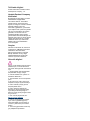 4
4
-
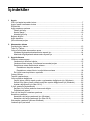 5
5
-
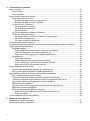 6
6
-
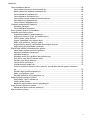 7
7
-
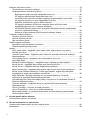 8
8
-
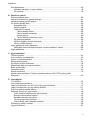 9
9
-
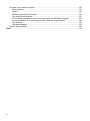 10
10
-
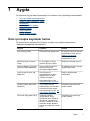 11
11
-
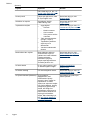 12
12
-
 13
13
-
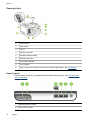 14
14
-
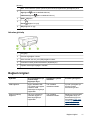 15
15
-
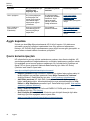 16
16
-
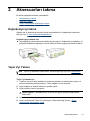 17
17
-
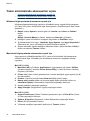 18
18
-
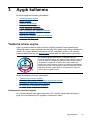 19
19
-
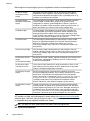 20
20
-
 21
21
-
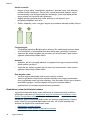 22
22
-
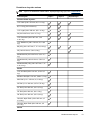 23
23
-
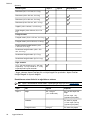 24
24
-
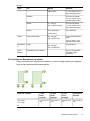 25
25
-
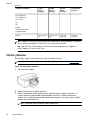 26
26
-
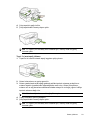 27
27
-
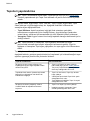 28
28
-
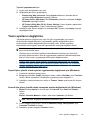 29
29
-
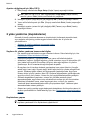 30
30
-
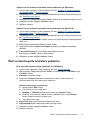 31
31
-
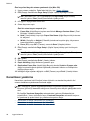 32
32
-
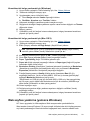 33
33
-
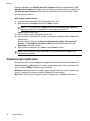 34
34
-
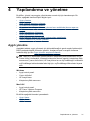 35
35
-
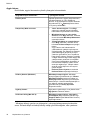 36
36
-
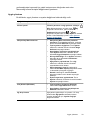 37
37
-
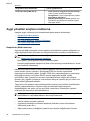 38
38
-
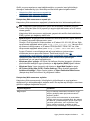 39
39
-
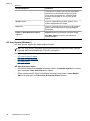 40
40
-
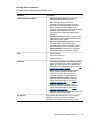 41
41
-
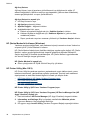 42
42
-
 43
43
-
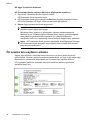 44
44
-
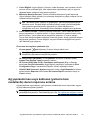 45
45
-
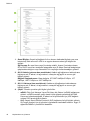 46
46
-
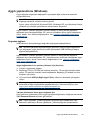 47
47
-
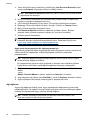 48
48
-
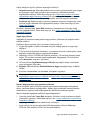 49
49
-
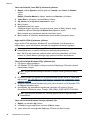 50
50
-
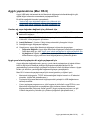 51
51
-
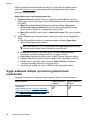 52
52
-
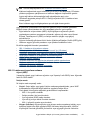 53
53
-
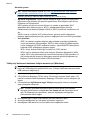 54
54
-
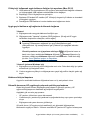 55
55
-
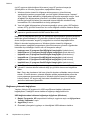 56
56
-
 57
57
-
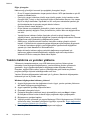 58
58
-
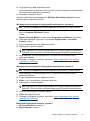 59
59
-
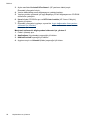 60
60
-
 61
61
-
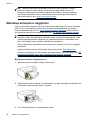 62
62
-
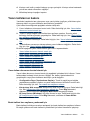 63
63
-
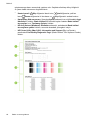 64
64
-
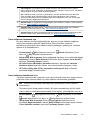 65
65
-
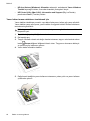 66
66
-
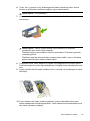 67
67
-
 68
68
-
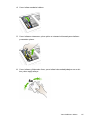 69
69
-
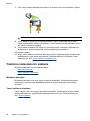 70
70
-
 71
71
-
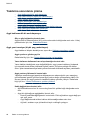 72
72
-
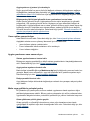 73
73
-
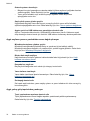 74
74
-
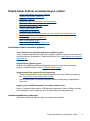 75
75
-
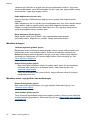 76
76
-
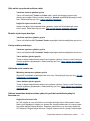 77
77
-
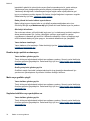 78
78
-
 79
79
-
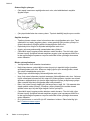 80
80
-
 81
81
-
 82
82
-
 83
83
-
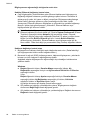 84
84
-
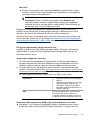 85
85
-
 86
86
-
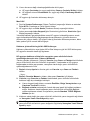 87
87
-
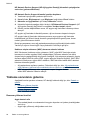 88
88
-
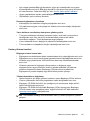 89
89
-
 90
90
-
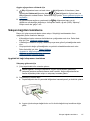 91
91
-
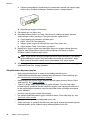 92
92
-
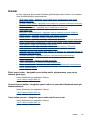 93
93
-
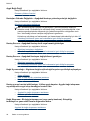 94
94
-
 95
95
-
 96
96
-
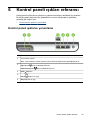 97
97
-
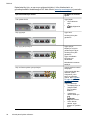 98
98
-
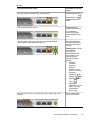 99
99
-
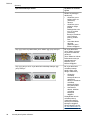 100
100
-
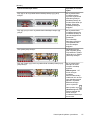 101
101
-
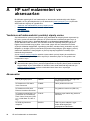 102
102
-
 103
103
-
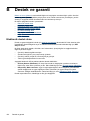 104
104
-
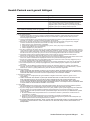 105
105
-
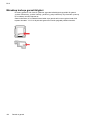 106
106
-
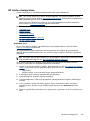 107
107
-
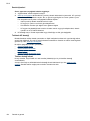 108
108
-
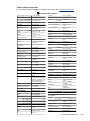 109
109
-
 110
110
-
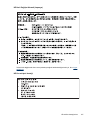 111
111
-
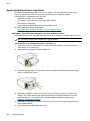 112
112
-
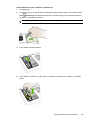 113
113
-
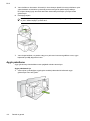 114
114
-
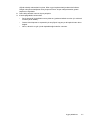 115
115
-
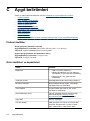 116
116
-
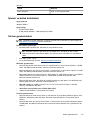 117
117
-
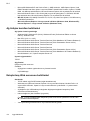 118
118
-
 119
119
-
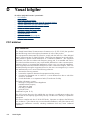 120
120
-
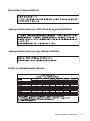 121
121
-
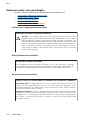 122
122
-
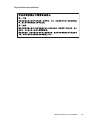 123
123
-
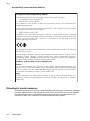 124
124
-
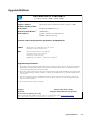 125
125
-
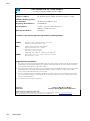 126
126
-
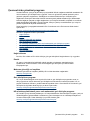 127
127
-
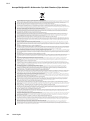 128
128
-
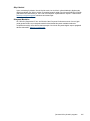 129
129
-
 130
130
-
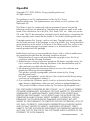 131
131
-
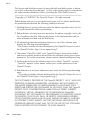 132
132
-
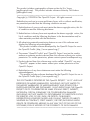 133
133
-
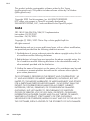 134
134
-
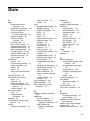 135
135
-
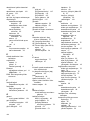 136
136
-
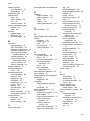 137
137
-
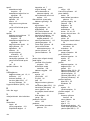 138
138
-
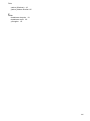 139
139
-
 140
140
-
 141
141
-
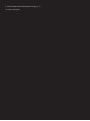 142
142
HP Officejet Pro 8000 Printer series - A809 Kullanici rehberi
- Kategori
- Yazdır
- Tip
- Kullanici rehberi
İlgili makaleler
-
HP Officejet 6000 Printer series - E609 Kullanici rehberi
-
HP Officejet Pro K5300 Printer Kullanici rehberi
-
HP Officejet Pro L7500 All-in-One Printer series Kullanici rehberi
-
HP Officejet 6500 All-in-One Printer series - E709 Kullanici rehberi
-
HP OfficeJet 7110 Wide Format ePrinter series - H812 Kullanici rehberi
-
HP Officejet Pro K8600 Printer series Kullanici rehberi
-
HP Officejet Pro 251dw Printer series Kullanici rehberi
-
HP Officejet Pro L7400 All-in-One Printer series Kullanici rehberi
-
HP Officejet H470 Mobile Printer series Kullanici rehberi